PDF formátumban innen tölthető le a telepítési segédlet.
ATS Advanced telepítési segédlet
- ATS Advanced telepítési segédlet 1
- Bekapcsolás és kezdeti telepítés. 2
- Javasolt alapbeállítások. 4
- Alaphelyzetbe állítás és kódvisszaállítás. 4
- TCP/IP Kommunikáció beállítás és csatlakozás a központhoz. 6
- TCP/IP kommunikáció beállítása. 6
- Csatlakozás a központhoz. 6
- Telepítői menübe be- és kilépés. 8
- Telepítői menübe való belépés. 8
- Kilépés a telepítői menüből 8
- Buszeszközök keresése. 8
- Diagnosztikai menüpontok. 10
- Zónateszt 10
- Kimenet teszt 10
- Felügyeleti állomás teszthívás. 11
- Központ firmware verziójának ellenőrzése. 11
- Központ állapotának megtekintése (hibák/riasztások/aktív zónák) 11
- Sablon konfiguráció rátöltése egy új központra. 12
- Felhasználó programozás. 14
- Átjelzés beállítása. 16
- Felügyeleti Állomás menüpont főbb beállításai 16
- Átviteli csatornák opciói 17
- SIA (CID) Események. 18
Bekapcsolás és kezdeti telepítés
A központ telepítéséhez az egyik LCD kezelőegyéget tegyük a központ 1-es RS485 buszvonalára és állítsunk be neki 1-es címet, majd a kezdeti telepítést innen végezzük el. Célszerű úgy megválasztani ennek a kezelőegységnek a helyét, hogy a legközelebb legyen a központokhoz.
Az ATS Advanced központok telepítésekor/első bekapcsoláskor az Installation required (Telepítés szükséges) üzenet jelenik meg a kezelőegységen. Ekkor meg kell adnunk a központ alapvető működési módját befolyásoló alapbeállításokat, melyek a következők:
- Nyelv: A központ nyelve (javasolt beállítás Magyar)
- Alap beállítás (Alapértelmezett sablon): A központ a főbb működési paramétereit egy nemzeti/nemzetközi szabvány előírásaink megfelelően képes a telepítéskor beállítani. Fontos, hogy ez a paraméter később nem változtatható. (Javasolt beállítás a „NEM EN50131”, NE használjon „Ír NEM EN50131” sablont).
- Idő&dátum: A Dátum és idő beállítás
- Ultrasync: Ultrasync felhő kapcsolódás engedélyezése és beállításai
- Más opciók:
- Kényszer kód: A kényszer kód funkció használatának módja (Javasolt beállítás az „utolsó szám nő”, ami a PIN kód utolsó számjegyét 1-gyel kell növelni.
- PIN hossza: A PIN kód hosszúsága (4-10 digit között állítható)
- PIN vált. mód: A PIN kód változtatás módja egyéni vagy véletlen generálás (Javasolt beállítás egyéni)
- CDC4 mód: A CDC4 ajtóvezérlő működési módja (Javasolt beállítás „Bővített” még, ha egyelőre nincs is ajtóvezérlő a rendszerben)
- Telepítés: Az installer (programozó/telepítő) PIN kód és a Supervisor (menedzser) PIN kód megadása, majd a rendszer a megadott beállításokkal elvégzi az alaptelepítést.
A telepítési folyamat végén elindítható egy „Auto konfig” folyamat, amely megnézi az RS485 buszvonalakon található eszközöket (kezelők/olvasók/bővítők) és amennyiben a bővítőkön talál lezárt (nem szakadásban/rövidzárban lévő) zónát akkor azt is automatikusan hozzáadja a rendszerhez.
„Nem EN50131” sablon használata esetén az alapbeállításokon felül a következő opciókat célszerű még módosítani a rendszer könnyebb használata érdekében:
Központ beállításokban:
- Menü/LCD Opciók
- Riasztás mutat: Azonnali
- Hibák kijelzése: Mindig
- Számlálók megjelenítése: Be
- Opciók beállítása
- Kényszerélesítés: Be
Területek
- Előriasztási idő: 00:00
- Belépési riasztások: Azonnali
Alaphelyzetbe állítás és kódvisszaállítás
Amennyiben szükséges a központot kezelőegységről tudjuk alaphelyzetbe állítani.
Ehhez lépjünk be az egyik kezelőről telepítői kóddal, majd válasszuk az 1. Szerviz/7. Kp. gyári reset. Miután az alaphelyzetbe állítás folyamata végigfutott, tápelvétellel indítsuk újra a központot.
Amennyiben nem tudjuk a központhoz tartozó telepítői kódot, akkor két lehetőségünk van.
- Ha be van kapcsolva a Mérnök kizárás opció, akkor nem lehetséges a telepítői kód visszaállítása, és a központon el kell végezni egy firmware frissítési folyamatot az AAFLASH szoftverből, de ez a központ konfigurációjának törlésével jár.
- Amennyiben nincs zárolva a központ visszaállítás, akkor lehetőség van a telepítői kód resetelésére, aminek a folyamata a következő:
- Áramtalanítsuk a központot
- Zárjuk rövidre a T1 jumpert (központ alaplapjának AC/Akku csatlakozója mellett található) és helyezzük táp alá a központot
- Miután a központ elindult, 3 percig lehetőségünk van a 1278 telepítői kóddal belépni a telepítő menübe. Ezalatt a 3 perc alatt az 1-es kezelő korlátozásai is kikapcsolásra kerülnek így, ha szükséges onnan a riasztásokat is lehet nyugtázni. Miután beléptünk a felhasználók menübe állítsunk be egy új telepítői kódot, ami a 3 perc letelte után fog életbe lépni.
- Távolítsuk el a T1 jumpert
TCP/IP Kommunikáció beállítás és csatlakozás a központhoz
TCP/IP kommunikáció beállítása
Lépjünk be a telepítői menübe majd a következő menüpontban állítsuk be a TCP/IP hálózati paramétereket
- Kommunikáció / 3. Átviteli opciók / 4. IP Options / 5. IP Konfig
- IP Konfig
- Dinamikus vagy Statikus IP cím használatának beállítása
- IP cím
- Alhálózati maszk
- Átjáró
- IP Konfig
- Kommunikáció / 3. Átviteli opciók / 4. IP Options / 6. DNS Konfig
- DNS Szerver
- USB Kapcsolaton keresztül
Amennyiben USB kapcsolaton keresztül szeretnénk csatlakozni a központhoz a programozó szoftver automatikusan felismeri a központot és megnyitja a „Csatlakoztatott eszközök” ablakot, vagy ha már a szoftverben megtalálható a központ akkor csatlakozik hozzá.
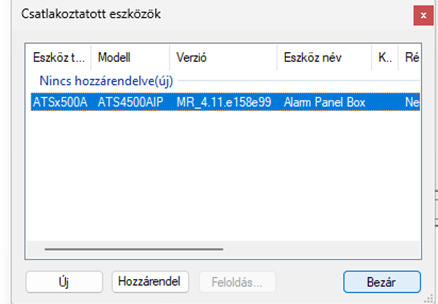
- TCP/IP Kapcsolaton keresztül az ATS8500 szoftverben az észlelés gombra kattintva tudunk a legegyszerűbben csatlakozni egy új központhoz. A megjelenő ablakban adjuk meg a központ IP címét és port számát, majd kattintsunk az OK gombra.
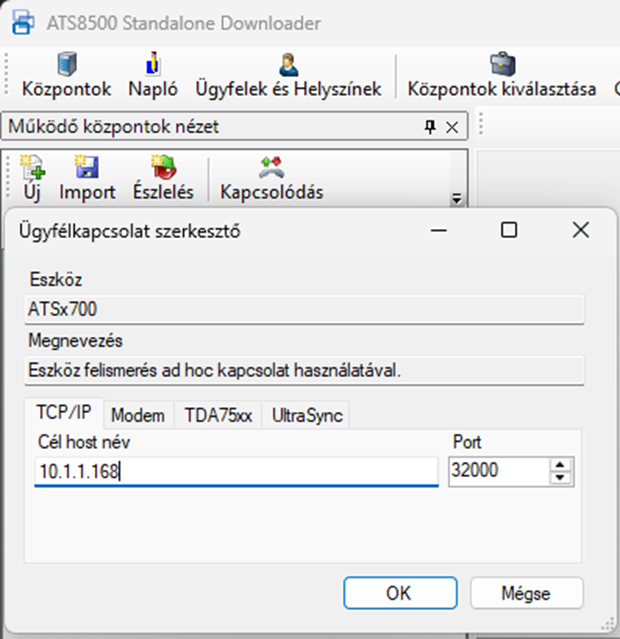
Mind USB mind TCP/IP kapcsolódás esetén az ezután megjelenő felugró ablakban meg tudjuk adni a kapcsolódáshoz szükség telepítői kódot és a titkosítási kódkulcsokat.
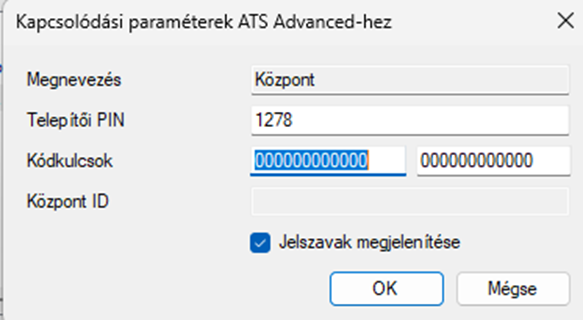
Ha már elérhető a központ az ATS8500 adatbázisában, akkor jobb egérgomb a központra majd a kapcsolódás opció, és itt lehetőségünk van beállítani akár többirányú kapcsolódási lehetőséget is (pl.: Belső hálózati IP cím, Külső hálózati IP cím vagy Ultrasync).
Telepítői menübe be- és kilépés
Alapértelmezés szerint a telepítői menübe csak akkor tudunk belépni, ha a rendszerben nincs riasztás, vagy a riasztások nyugtázásra kerültek.
Ezért célszerű egy olyan kezelőt használni a rendszerben, amiről minden terület kezelhető, így könnyen meg tudjuk nézni, hogy van-e a rendszerben bárhol riasztás és nyugtázni is tudjuk szükség esetén. Ha a kezelők bizonyos területek kezelésére vannak korlátozva akkor lehet, hogy több kezelőn is meg kell nézni és nyugtázni a riasztásokat.
Ezután a „menü” + ”telepítői kód” + ”Enter vagy pipa” kombináció után be tudunk lépni a telepítői menübe. Itt lehetőségünk van még arra, hogy kizárjuk/letiltsuk a távfelügyeleti jelentéseket a rendszerből és amíg be vagyunk lépve a menübe a szabotázsokra (érzékelő/bővítő/kezelő stb.) sem reagál a rendszer.
A főmenüben az „x” / ”Clear” gombot megnyomva megjelenik a „kilép” üzenet. Itt az „Igen” lehetőséget választva ki tudunk lépni a telepítői módból. Fontos, hogy ha van valamilyen aktív riasztás/hiba/szabotázs jelzés a központon, akkor azt még a rendszer a kilépés előtt megmutatja és csak akkor fog kilépni, ha ezeket elfogadjuk/nyugtázzuk az „enter”/ ”pipa” gomb megnyomásával. Ha ezt nem tesszük meg akkor a rendszer nem lép ki a programozói menüből.
Nemcsak az első telepítéskor van lehetőség arra, hogy a központ RS485 buszvonalán automatikusan megkerestessük a buszvonalon lévő eszközöket. Ezt bármikor meg tudjuk tenni később is. Javasolt is először kezelőről megkerestetni az eszközöket és csak utána beolvasni az ATS8500 szoftverbe a programozáshoz, mert így a bővítők beállításai is beolvasásra kerülnek. Ajtóvezérlő esetében pedig mindenképpen így kell felvenni az ajtóvezérlőt.
A buszeszközök kereséséhez lépjünk be a telepítői menübe, majd a 2. Busz eszközök / 1.Eszköz mutat menübe. Itt el tudjuk indítani a keresést vagy kezelőkre vagy bővítőkre.
Ebben a menüpontban az RS485 buszon lévő címek alatti karakter jelzi, hogy az adott címen van-e elérhető eszköz.
_ karakter jelzi, hogy nem volt ilyen eszköz a konfigurációban és a keresés sem talál új eszközt
D/R karakter: Azt jelzi, hogy ezen a címen volt egy eszköz és ez jelenleg is elérhető
d/r karakter: Azt jelzi, hogy eddig ezen a címen nem volt eszköz, de a keresés most talált egy új eszközt ezen a címen
x karakter: Azt jelzi, hogy ezen a címen volt egy eszköz, de jelenleg nem elérhető.
Amennyiben a keresést eredményét szeretnénk elmenteni akkor nyomjuk le az „Enter”/ ”Pipa” gombot (az x-el jelölt eszközök törlésre kerülnek), vagy az „x”/ ”Clear” gombbal megszakíthatjuk a folyamatot mentés nélkül.
|
1 |
2 |
3 |
4 |
5 |
6 |
|
_ |
d |
D |
x |
_ |
_ |
A különböző tesztek kezelőről történő elindításához telepítő kóddal szükséges belépni a kezelőegységen.
A zónateszteteket a következő menüpontban érhetjük el:
1.Szervíz / 2.Tesztek / 01. Bemenet teszt / 01. Bemenet teszt/
Ebben a menüben 4 további lehetőségünk van attól függően, hogy hogyan szeretnénk kiválasztani a tesztelni kívánt zónát.
- 0 Zóna: Zóna tesztelése a globális zónaszám alapján
- 1 Központ: Központ alaplapi zónáinak tesztelése fizikai bemenetszám alapján
- 2 Központ bővítő: Központra illesztett ATS608 zónáinak tesztelése fizikai bemenetszám alapján
- 3 Bővítő: Megadott című az RS485 buszon lévő bővítő zónáinak tesztelése fizikai bemenetszám alapján
Amikor kiválasztunk egy adott zónát, a felső sorban a zóna nevét az alsóban pedig a zóna állapotát állítjuk (normál/aktív/szabotázs stb.). A jobbra gombbal meg tudjuk nézni a zóna típusát, a zóna fizikai helyét és a zónán lévő ellenállásértéket is.
A kimenet teszteteket a következő menüpontban érhetjük el:
1.Szervíz / 2.Tesztek / 03. Kim. &aktiv. / 01. Kimenet teszt / 1 Kimenetek
Ebben a menüben 3 további lehetőségünk van attól függően, hogy hogyan szeretnénk kiválasztani a tesztelni kívánt kimenetet.
- 1 Központ: Központ alaplapi kimeneteinek tesztelése fizikai kimenetszám alapján
- 2 Központ bővítő: Központra illesztett ATS624/ATS626 kimeneteinek tesztelése fizikai kimenetszám alapján
- 3 Bővítő: Megadott című az RS485 buszon lévő bővítő kimeneteinek tesztelése fizikai kimenetszám alapján
- 4 Kezelő: Megadott című az RS485 buszon lévő kezelő kimeneteinek tesztelése kimenetszám alapján
Felügyeleti állomás teszthívás
Amennyiben szeretnénk egy kézi teszthívás kezdeményezni a távfelügyeleti állomással azt a következő menüpontban tudjuk megtenni.
1.Szervíz / 2.Tesztek / 06 Teszt hívás / xx Felügyeleti állomás kiválasztása / 6 Kézi teszt
Amennyiben a teszthívás közben valamilyen hiba lép fel, akkor a kezelőegység ki fogja írni melyik lépésnél (Tárcsázás/kiss-off/handshake) volt a probléma.
Központ firmware verziójának ellenőrzése
Amennyiben szeretnénk ellenőrizni a központ aktuális firmware verzióját azt a következő menüpontban tudjuk megtenni:
1.Szervíz / 3.Központ info / 1.Központ verzió
Központ állapotának megtekintése (hibák/riasztások/aktív zónák)
Az alábbi menüpontban lehetőségünk van megtekinteni a központ főbb állapotait.
1.Szervíz / 2.Tesztek / 4. Központ állapot
Itt három lehetőséget választhatunk:
1.AktívZónaNézet – Az aktív zónák listáját tudjuk megnézni
2.Riasztások – Az aktív riasztások megtekintéséhez
3.Hibák – Az aktuális hibák listázása
Sablon konfiguráció rátöltése egy új központra
Amennyiben hasonló kialakítású telepítéseket csinálunk és hasonló konfigurációkat kell használnunk különböző helyszíneken, akkor van arra lehetőség, hogy egy elkészített sablon konfigurációt használjunk és az új telepítéseknél ezt a sablont töltsük rá a központra.
Ennek egyik alapvető feltétele, hogy az új központot is ugyanazokkal az alapbeállításokkal (pin hossz, kényszer kód, CDC4 mód, alapsablon) telepítsük
- Először készítsük el a sablon alapját képező konfigurációt, majd exportáljuk ki az ATS8500 szoftverben x1h vagy dtlx formátumban.
- Ezután importáljuk be ezt az exportált fájlt, majd USB vagy TCP/IP keresztül az észlelés gombra kattintva csatlakozzunk a központhoz.

- Ezután megjelenik a „Csatlakoztatott eszközök” ablak, itt kattintsunk rá a felismert központra majd a „Hozzárendel” gombra.
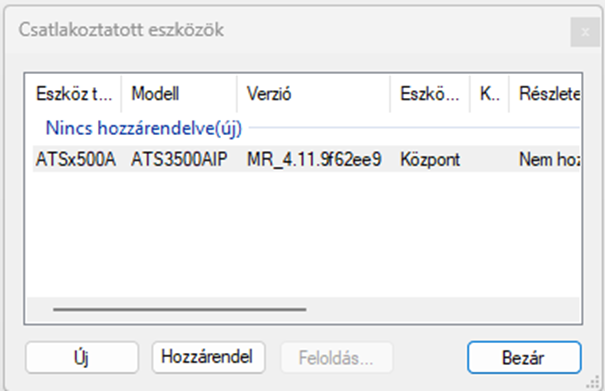
- Ezután megjelenik egy központ lista mely az ATS8500 adatbázisában lévő összes olyan központot mutatja, aminek típusa és beállításai megegyeznek a sablonban lévővel, de még nem lettek valós központhoz rendelve. Itt kattintsunk a beimportált sablonként használt központra, majd a „Hozzárendel” gombra.
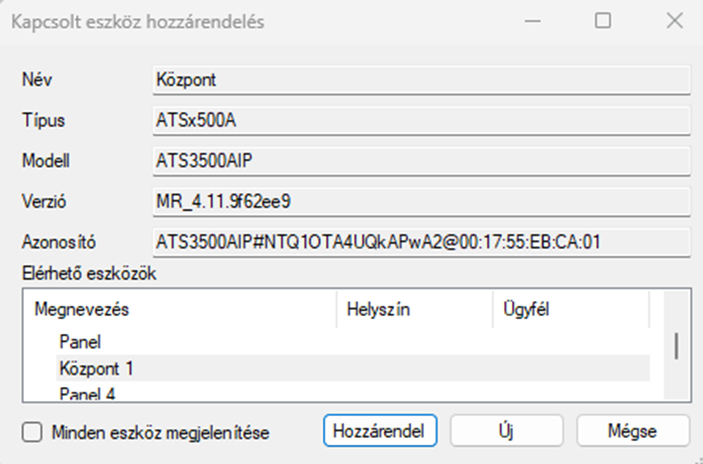
Az ATS Advanced rendszerek, mivel nagy felhasználószámra lettek tervezve a jogosultságokat nem egyesével felhasználónkként állítjuk be, hanem jogosultság csoportokat (Felhasználó csoportokat) hozunk létre és ezt a csoportot rendeljük a felhasználóhoz.
Számos beállítással van lehetőségünk finomhangolni a felhasználók jogosultságát amennyiben szükséges ezek közül a főbb beállításokat mutatjuk be.
- Felhasználó csoport területek: Itt tudjuk beállítani, hogy a csoport tagjai mely területeket képesek kezelni.
- Felhasználói csoport típus: Szabvány szerinti jogosultság alaptípusok. Korlátozza a beállítható jogosultságokat. Például normál típust választva az izolálás opció letiltásra kerül és nem lesz engedélyezhető. Viszont ha mester típust állítunk be akkor van lehetőségünk az izolálás opciót is engedélyezni a csoportnak amennyiben szeretnénk.
- Teljes élesítés: Jogosultság a megadott területek élesítésére
- Kikapcsolás: Jogosultság a megadott területek kikapcsolására
- Kizárás/Izolálás: Jogosultság zónák kizárására (egy élesítési ciklusra való kiiktatás) vagy izolálására (tartós kiiktatás).
- Saját PIN megváltoztatása: Ha bekapcsoljuk akkor a felhasználó képes lesz a saját PIN kódját módosítani kezelőről.
- Kényszer kód: Engedélyezésével a csoport tagjainak lesz lehetőségük a kényszerkód funkció használatára.
- Távoli kapcsolódás: a távoli kapcsolódás engedélyezése, akár mobil applikáció használatához is.
- Felhasználó csoport terület lista: Ha engedélyezzük ezt az opciót, akkor a csoport tagjai kiválaszthatják, hogy mely területeket szeretnék élesíteni vagy hatástalanítani. Ha az opció ki van kapcsolva, akkor a hozzájuk rendelt területeket egyszerre tudják csak be- vagy kikapcsolni.
Ha beállítottuk a megfelelő jogosultságot akkor azt már a felhasználóhoz is hozzá tudjuk rendelni a Felhasználó menüpontban. Egy felhasználóhoz akár 8 csoportot is hozzá tudunk rendelni, ha szükséges.
Az átjelzés konfigurálásához tartozó programozási lehetőségeket az ATS8500 szoftverben a központ konfigurációjának Kommunikáció menüpontjában találjuk:
Ebben a menüpontban a következő lehetőségekben tudjuk a távfelügyeleti átjelzés főbb paramétereit beállítani:
- Felügyeleti állomás: A főbb paraméterek (pl. telefonszám, ügyfélkód) beállítására szolgál
- Átviteli csatornák opciói: A kommunikációs csatornák (PSTN, Ethernet) beállításaira használható
- SIA események: A távfelügyelet irányába jelentésre kerülő eseménykategóriák beállítására szolgáló menüpont
Jelen segédletben egy általános PSTN kommunikáció beállítását mutatjuk be.
Felügyeleti Állomás menüpont főbb beállításai
Itt tudjuk felvenni és beállítani a maximum 16 távfelügyeleti állomás főbb paramétereit.
- Általános beállítások
- Átviteli mód: a fizikai kommunikációs útvonal kiválasztás (pl. PSTN, TCP/IP, GSM)
- Protokoll: az átjelzés használt jelentésformátum beállítása (CID, SIA, SMS)
- Azonosító kódok: a felügyeleti állomás által adott ügyfélkód (hexadecimális) azonosítót tudjuk megadni területenként. Lehetséges különböző azonosítók megadása is például, ha egy központ különböző területei más ügyfélhez tartoznak. Amennyiben egy területhez nem adunk meg azonosítót, akkor arról a területről nem kerülnek jelentésre az események a távfelügyelet irányába. Az azonosító megadás a … ikonra való kattintás után végezhető el.
- OP/CL jelentés: Itt lehetőség van arra, hogy a terület zárások és nyitások szeparáltan külön-külön kerüljenek jelentésre, vagy kombinálva. A kombinált lehetőséget kiválasztva az ugyanazon azonosító kóddal rendelkező területekről egy zárás megy, ha mindegyiket élesítették és egy nyitás amikor az elsőt kikapcsolták.
- Cél/IP
- Ebben a menüpontban tudjuk beállítani a távfelügyeleti állomás telefonszámát. Amennyiben szükséges a „P” karakter használatával egy kis szünetet tudunk iktatni a telefonszámba a tárcsázáskor.
- Jelentés
Itt van lehetőség az automatikus teszthívás konfigurálására.
- Teszthívás módnál
- Ki opció: letiltja az automatikus teszthívást
- Ismétlődés opció: ekkor az ismétlődés opciónál beállított gyakorisággal lesz automatikus teszthívás üzenet elküldve a felügyeleti állomásra. Fontos, hogy az első üzenet a Teszt hívás idő opciónál megadott időpont lesz.
- Idő opció: A teszthívások ebben az időpontban kerülnek jelentésre.
Ebben a menüpontban van lehetőség az átviteli útvonalakhoz tartozó általános beállítások módosításához.
Vonalhiba
Tárcsázás: A tárcsázási mód (DTMF, Impulzusos) beállítása
LF késleltetés: A vonalhiba késleltetésének ideje
Ebben a menüpontban tudjuk definiálni, hogy mely eseménytípusok mely felügyeleti állomásra kerüljenek jelentésre.
Például, ha nem szeretnénk azt, hogy a központ eljelentse a távfelügyelet felé a dátum/idő módosításokat, akkor a 32. JT. Idő megváltoztatva eseménynél az FA hozzárendelés opciónál kivesszük az adott felügyeleti állomás mellől a pipát.
